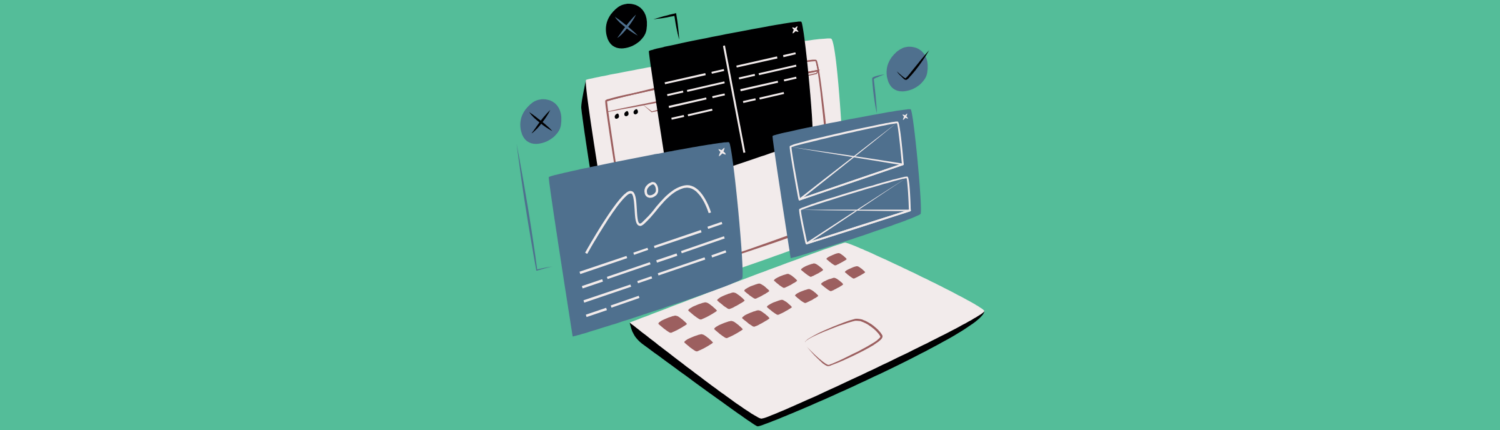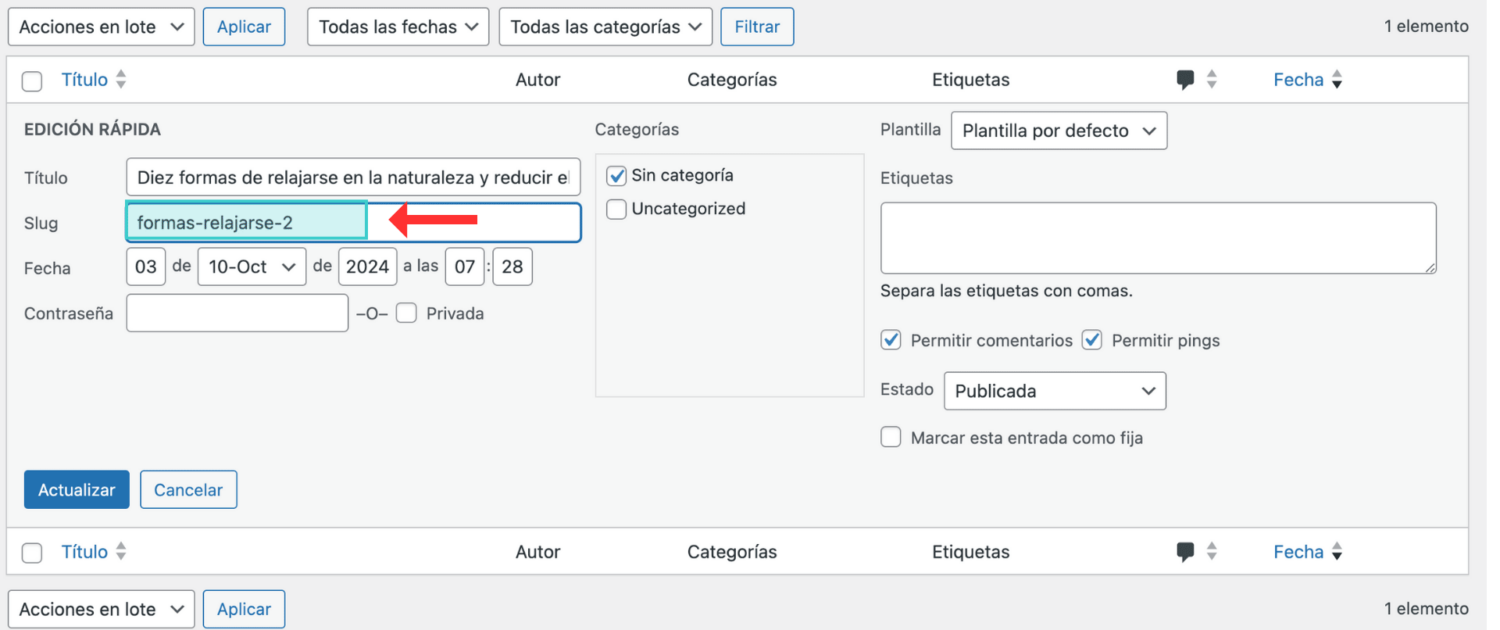¿Cómo puedes eliminar el «-2» de tus URLs en WordPress?
¿Te ha pasado que creas una página en WordPress y, sin previo aviso, la URL aparece con un molesto «-2»? No eres el único.
Este problema ocurre cuando WordPress detecta que una URL ya está en uso y, para evitar conflictos, agrega un número al final.
Aunque parece una solución simple, esto puede afectar el SEO de tu sitio y confundir a tus visitantes.
En esta guía, aprenderás por qué sucede, cómo eliminar el «-2» y qué hacer para que no vuelva a ocurrir.
¿Por Qué WordPress Añade «-2» a tus URLs?
Aunque parece, no es un error ni un fallo técnico. Es el mecanismo que usa WordPress para evitar que dos elementos tengan la misma dirección dentro de tu sitio.
Cada página, entrada, categoría y archivo multimedia necesita un «slug» exclusivo (la parte de la URL después del dominio).
Cuando intentas crear una página o entrada con un slug que ya existe, WordPress evita el conflicto agregando un número al final, como:
URL original: tudominio.com/mi-pagina
URL duplicada: tudominio.com/mi-pagina-2
Hay varias razones por las que WordPress puede agregar «-2» (o un número mayor) a una URL:
- Ya existe una página, entrada o categoría con el mismo slug.
- Un elemento eliminado sigue en la Papelera. WordPress lo sigue considerando en uso hasta que se elimine definitivamente.
- Un archivo multimedia (imagen, PDF, video) tiene el mismo nombre. WordPress genera slugs para los archivos que subes, lo que puede interferir con los slugs de las páginas o entradas.
- El slug está ocupado por una categoría o etiqueta. Las taxonomías en WordPress también generan URLs únicas, lo que puede causar conflictos si un slug ya está en uso en otra sección del sitio.
¿Por qué es un problema?
Aunque WordPress usa el «-2» para evitar duplicados, este pequeño detalle puede traer más problemas de los que parece.
Desde el punto de vista del SEO, Google prefiere URLs limpias y directas. Una dirección como tudominio.com/mi-pagina-2 puede parecer menos relevante que la versión original sin el número, afectando el posicionamiento en los motores de búsqueda.
En cuanto a la experiencia del usuario, los visitantes pueden confundirse al ver un «-2» en la URL. Puede generar dudas como: ¿Hay otra versión mejor? ¿Es un error? ¿Este es el contenido correcto? Esa incertidumbre puede hacer que abandonen tu sitio sin explorar más.
Por último, está el impacto en la imagen de marca. Si tu sitio representa un negocio, una marca personal o un proyecto profesional, es importante mantener URLs claras y organizadas. Tener direcciones con números adicionales puede dar la impresión de descuido o desorden, algo que no quieres transmitir a tus visitantes.
Por estas razones, eliminar el «-2» de las URLs es clave para mantener un sitio bien estructurado, optimizado y fácil de navegar. En la siguiente sección, te explicamos cómo hacerlo de manera rápida y segura.
Paso a paso: Cómo eliminar el «-2» de tus URLs en WordPress
Como vimos antes, si has notado que WordPress le agrega un «-2» a una URL, significa que ya existe otra con el mismo nombre en tu sitio.
Para eliminarlo, necesitas averiguar qué está ocupando la URL original, hacer los ajustes necesarios y corregir el slug. Vamos a hacerlo paso a paso.
Paso 1: Identifica qué está ocupando la URL original
Lo primero es descubrir qué está causando el conflicto. Hay varias formas de hacerlo:
Prueba en el navegador:
- Copia la URL con el «-2», pégala en la barra del navegador y elimina manualmente el «-2».
- Si la página carga, significa que ya existe algo con esa dirección.
Revisa la papelera:
- WordPress mantiene los elementos eliminados en la papelera.
- Ve a Páginas o Entradas > Papelera y busca si hay una página con la URL que quieres recuperar.
- Si está ahí, puedes restaurarla o eliminarla definitivamente.
Verifica la Biblioteca de Medios:
- WordPress genera URLs para los archivos subidos a la biblioteca.
- Si subiste una imagen, video o PDF con el mismo nombre que la página, podría estar ocupando la URL.
- Ve a Medios > Biblioteca y busca archivos con un nombre similar a la URL en conflicto.
Paso 2: Cambia la URL del elemento que está ocupando el espacio
Una vez identificado el problema, el siguiente paso es liberar la URL para poder usarla.
Si es una página o entrada:
- Ve a Páginas o Entradas en el panel de WordPress.
- Busca la que tiene la URL original.
- Haz clic en Edición rápida y cambia el «Slug» a algo diferente (por ejemplo, si es «mi-pagina», cambia a «mi-pagina-antigua»).
- Guarda los cambios.
Si es un archivo en la biblioteca de medios:
- Abre Medios > Biblioteca y busca el archivo.
- Si no ves la opción para editar el slug, haz clic en Opciones de pantalla en la parte superior y marca «Slug».
- Modifica el slug del archivo o renómbralo antes de subirlo nuevamente.
Si es una categoría o etiqueta:
- Ve a Entradas > Categorías o Etiquetas y revisa si hay un término con el mismo nombre.
- Modifica su slug para que la URL quede disponible.
Paso 3: Elimina el «-2» de la URL deseada
Ahora que la URL está libre, puedes corregir el slug de la página o entrada afectada:
- Ve a Páginas o Entradas y busca la que tiene el «-2».
- Haz clic en Edición rápida.
- Elimina el «-2» del campo «Slug».
- Guarda los cambios y revisa que la URL funcione correctamente.
Si WordPress sigue agregando el «-2», verifica que la URL realmente esté disponible repitiendo el Paso 1.
Paso 4: Revisa las redirecciones
Si ya compartiste la URL con «-2», o si ya tenía tráfico o estaba indexada en Google, necesitas configurar redirecciones 301 para evitar errores, no perder tráfico ni afectar tu SEO.
Consejos adicionales y mejores prácticas
Corregir URLs con «-2» en WordPress es solo una parte del proceso. Para evitar que vuelva a ocurrir y mantener tu sitio bien optimizado, sigue estos consejos clave:
1. Planifica la estructura de tu sitio antes de crear contenido
Definir una buena estructura de URLs desde el principio evita problemas con duplicados en el futuro. Antes de publicar una nueva página o entrada, revisa si ya existe una con el mismo nombre y ajusta los slugs de forma clara y lógica.
2. Usa nombres de archivos multimedia únicos
Las imágenes y archivos que subes a la Biblioteca Multimedia también generan URLs. Si subes un archivo llamado «logo.png» y ya existe uno con ese nombre, WordPress lo renombrará como «logo-2.png», lo que puede generar conflictos en la URL. Para evitarlo:
- Usa nombres descriptivos y únicos como «logo-mi-sitio-2024.png».
- Agrega sufijos distintivos si subes versiones diferentes (ej. «banner-verano-v1.jpg»).
3. Revisa regularmente las URLs de tu sitio
Un buen mantenimiento te ayudará a detectar y corregir problemas antes de que afecten el SEO y la experiencia del usuario. Puedes usar herramientas como Google Search Console para revisar URLs indexadas o Screaming Frog para identificar URLs duplicadas.
4. Limpia tu papelera periódicamente
WordPress guarda en la papelera páginas, entradas y archivos multimedia eliminados. Aunque no los veas en el sitio, pueden seguir ocupando slugs y causar conflictos. Asegúrate de vaciar la papelera regularmente y de revisar y eliminar revisiones antiguas de contenido.
5. No olvides actualizar enlaces internos
Si cambias una URL, asegúrate de actualizar todos los enlaces internos en tu sitio.
6. Haz pruebas en un entorno de staging
Si administras un sitio grande o con mucho tráfico, realiza cambios en un entorno de prueba (staging) antes de aplicarlos en la versión en vivo. Esto te permitirá asegurarte de que no habrá errores ni interrupciones.
7. Prioriza las redirecciones en URLs clave
Si por alguna razón no puedes corregir todas las URLs con «-2», enfócate en las más importantes (como páginas de productos, servicios o contenido con alto tráfico). Usa redirecciones 301 para evitar la pérdida de tráfico y mantener la experiencia de usuario intacta.
TL;DR
Las URLs con «-2» pueden parecer un detalle menor, pero su impacto en el SEO, la experiencia del usuario y la imagen de tu marca es real. Mantener una estructura de URLs limpia y organizada no solo mejora la navegación de tu sitio, sino que también refuerza su posicionamiento en buscadores.
Si WordPress agrega «-2» a tus URLs, ahora sabes exactamente por qué ocurre y cómo solucionarlo paso a paso. Identificar qué está ocupando la URL original, liberar el slug y eliminar el número es clave para corregirlo de forma efectiva. Además, con una buena planificación y las mejores prácticas que hemos visto, puedes prevenir que este problema vuelva a ocurrir.
No subestimes la importancia de URLs claras y optimizadas. Un pequeño ajuste puede marcar una gran diferencia en la percepción de tu sitio y en la confianza de tus visitantes.
Resuelve problemas y mejora tu sitio con soporte técnico para WordPress en Colombia
Nuestro soporte técnico garantiza que tu sitio funcione de manera óptima en todo momento.
Te brindamos:
- Reparación de problemas técnicos que afectan tu WordPress
- Actualización de contenido, diseño y configuraciones
- Mejoras en velocidad y seguridad para un rendimiento óptimo
- Soporte ágil y profesional, adaptado a tus necesidades
Mantén tu sitio siempre en óptimas condiciones con soporte técnico para WordPress en Colombia
Abre tu ticket ya y deja que nuestros expertos resuelvan tus problemas en WordPress.